Ngay từ đầu, Disney Plus đã gây bão cho ngành công nghiệp phát trực tuyến. Động thái này không gây ngạc nhiên vì số lượng và phạm vi của nội dung bao gồm và tất cả đều có giá cả phải chăng.
![Cách quản lý phụ đề trên Disney Plus [Tất cả các thiết bị chính]](http://cdn.thegeekparent.com/wp-content/uploads/entertainment/2543/yhkfgbrlhh.jpg)
Về các tùy chỉnh, có rất ít điều bạn không thể làm với Disney Plus. Bài viết này khám phá tất cả các sắc thái của phụ đề và cung cấp các mẹo để làm cho chúng phù hợp với sở thích xem của bạn.
Cách Bật và Tắt Phụ đề Disney Plus
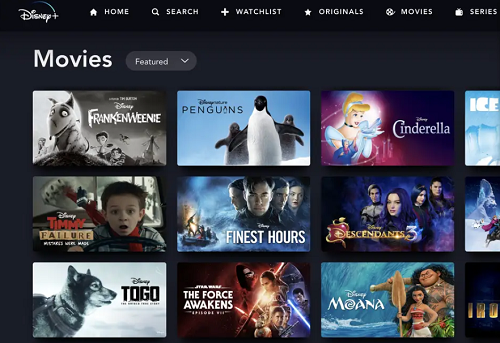
Bật và tắt phụ đề trên Disney Plus thật dễ dàng. Các phần sau đây cung cấp hướng dẫn nhanh về các thiết bị khác nhau, bao gồm cả điện thoại thông minh và TV thông minh.
Quản lý phụ đề Disney trên thiết bị Firestick
- Chọn một bộ phim hoặc một chương trình bạn muốn xem và phát nó. Khi bật tính năng phát lại, hãy nhấp vào nút Lên trên điều khiển từ xa của bạn để hiển thị biểu tượng menu và chọn nó.
- Tùy chọn Phụ đề xuất hiện trong menu, điều hướng đến nó và nhấn nút chọn để chọn Bật và Tắt. Sau khi hoàn tất, bạn cần nhấn nút quay lại để thoát ra ngoài để phát lại.
![Quản lý phụ đề cho Disney Plus [Tất cả các thiết bị chính]](http://cdn.thegeekparent.com/wp-content/uploads/entertainment/2543/yhkfgbrlhh-2.jpg)
Quản lý phụ đề Disney trên thiết bị Roku
- Một lần nữa, bạn bắt đầu bằng cách chọn nội dung bạn muốn xem. Sau đó, chuyển đến trang mô tả nội dung và chọn Tùy chọn hoặc là Âm thanh & Phụ đề. Tất nhiên, bạn điều hướng bằng điều khiển từ xa Roku hoặc nhấp vào biểu tượng tương ứng thông qua ứng dụng hoặc ứng dụng máy tính để bàn.
- Trong menu, chọn Bật hoặc Tắt Phụ đề và nhấn nút quay lại để quay lại.
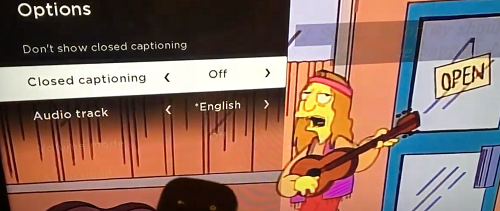
Ngoài ra, bạn có thể quản lý phụ đề của mình cho tất cả các ứng dụng từ menu Cài đặt Roku, đây là cách thực hiện.
- Trên trang chủ Roku, cuộn xuống và chọn Cài đặt.

- Tiếp theo, cuộn xuống Cài đặt menu và nhấp vào Khả năng tiếp cận.

- Từ đây bạn có thể chọn Chế độ phụ đề, Ngôn ngữ ưu tiên của phụ đề, và Kiểu phụ đề.

- Ví dụ: để quản lý phụ đề, chỉ cần nhấp vào Chế độ phụ đề và chọn từ Tắt, Luôn luôn, và Khi phát lại.

- Hai tùy chọn khác cho phép bạn chọn ngôn ngữ và hình thức phụ đề ưa thích của mình.
Có một số tùy chọn để lựa chọn, bạn có thể mất vài phút để làm quen với menu.
Phụ đề của Disney trên Rokus mới hơn - Mẹo chính
- Nhấn nút Lên hoặc Xuống trên điều khiển từ xa để truy cập menu khác và chọn Âm thanh & Phụ đề ở đó. Các hành động khác cũng vậy, và đây là cách nhanh hơn để thực hiện.
Bạn cũng nên biết rằng Rokus mới hơn cho phép bạn tắt phụ đề trong khi phát lại.
Phụ đề Disney trên Android hoặc iPhone
- Phát một bộ phim hoặc một chương trình và nhấn vào màn hình của thiết bị. Bước này áp dụng cho tất cả các thiết bị Android và iOS - bao gồm iPad.
- Sau đó, người dùng Android sẽ thấy biểu tượng menu ở phần bên trái của màn hình. Đối với người dùng iOS, có một biểu tượng đa dạng ở phần trên bên phải của màn hình.
- Dù bằng cách nào, bạn nhấn vào biểu tượng và chọn Tùy chọn phụ đề và âm thanh, sau đó nhấn vào menu bên dưới Phụ đề để tắt và bật chúng.
- Đánh vào X ở phần trên bên phải của màn hình để quay lại phát lại.
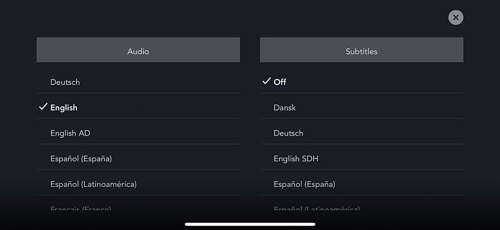
Phụ đề Disney trên PC
Phương pháp này giả sử bạn đang truy cập Disney Plus qua trình duyệt. Nếu vậy, dịch vụ phát trực tuyến có cùng một giao diện, bất kể hệ điều hành và máy tính bạn đang sử dụng là gì.
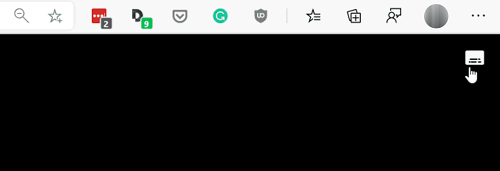
Để bật hoặc tắt phụ đề, bạn cần nhấp vào biểu tượng menu, nằm ở phần trên bên phải của cửa sổ chính. Quá trình này đưa bạn đến Âm thanh & Phụ đề menu, nơi bạn cũng có thể chọn ngôn ngữ ưa thích.
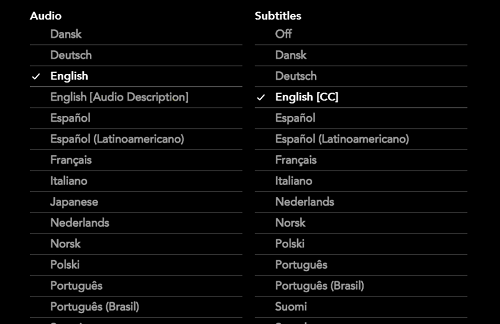
Nếu bạn muốn tắt phụ đề, hãy nhớ nhấp vào tùy chọn tương ứng bên dưới Phụ đề.
Phụ đề Disney trên Smart TV (Samsung, LG, Panasonic, Sony, Vizio)
Có thể cài đặt và sử dụng Disney Plus trực tiếp trên Smart TV của bạn là điều tuyệt vời, nhưng bạn quản lý phụ đề như thế nào? Dưới đây, bạn sẽ nhận được các mẹo về một số thương hiệu Smart TV phổ biến nhất.
Samsung
Khởi chạy ứng dụng Disney Plus, chọn nội dung bạn muốn xem và nhấn nút phát. Bây giờ, hãy nhấn vào mũi tên lên hai lần để mở hộp ngôn ngữ, nằm ở phần trên bên phải của màn hình và điều hướng qua điều khiển từ xa.
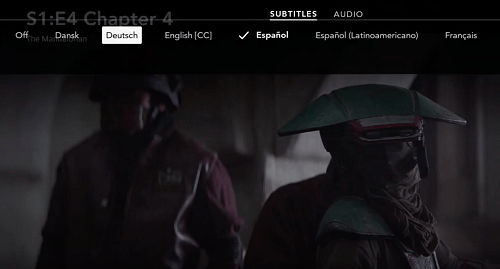
Sau đó, nhấn nút chọn và đi đến Âm thanh và Phụ đề thực đơn. Ở dưới Phụ đề, lựa chọn Tắt hoặc chọn ngôn ngữ phụ đề bạn muốn sử dụng.
LG
Lấy điều khiển từ xa của LG và nhấn nút Home. Bánh răng cài đặt sẽ xuất hiện ở phần trên bên phải của màn hình. Chọn nó và tiếp tục Khả năng tiếp cận, tiếp đó hãy chọn Phụ đề.
Hãy đảm bảo rằng Phụ đề được đánh dấu và sau đó chọn tắt hoặc bật phụ đề. Thao tác này sẽ bật phụ đề cho TV. Tiếp theo, bạn cần khởi chạy ứng dụng cho bất kỳ nội dung nào bạn muốn xem và lặp lại các bước.
Panasonic
Việc bật và tắt phụ đề được thực hiện thông qua điều khiển từ xa của Panasonic. Có một nút chuyên dụng và nó được gắn nhãn STTL / QUẢNG CÁO hoặc là STTL. Vị trí của nút có thể khác nhau, nhưng nó thường nằm ở giữa điều khiển từ xa, ngay phía trên Vol và CH người chơi nhạc rock.
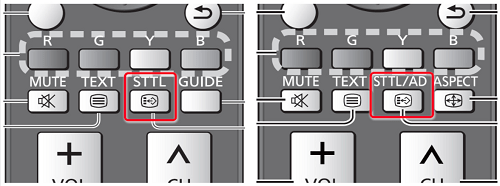
Nhấn nút có thể bật và tắt phụ đề ngay lập tức. Nhưng với một số mẫu mới hơn, nó sẽ kích hoạt menu phụ đề với nhiều lựa chọn hơn. Nếu bạn chỉ muốn tắt hoặc bật chúng, hãy điều hướng đến phần tương ứng và thực hiện lựa chọn.
Cuối cùng, hãy đảm bảo rằng phụ đề trong Disney Plus cũng được bật.
Sony
Lấy điều khiển từ xa và nhấn nút trang chủ, sau đó chọn Cài đặt. Tùy chọn phụ đề ở cuối màn hình. Vì một số lý do, Sony thích sử dụng biểu tượng chiếc cặp thay vì biểu tượng hình chiếc cặp tiêu chuẩn.
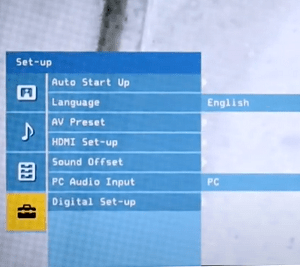
Khi vào bên trong, hãy chọn Thiết lập kỹ thuật số và nhấn nút trung tâm để xác nhận. Điều hướng đến Thiết lập phụ đề và nhấn lại nút trung tâm. Bây giờ, bạn có thể đặt tùy chọn phụ đề cho Smart TV và tiến hành tương tự với Disney Plus.
Nếu bạn muốn quay lại nguồn nội dung cuối cùng, hãy nhấn nút Trang chủ hai lần.
Vizio
Để kích hoạt phụ đề, hãy bấm Thực đơn trên điều khiển từ xa Vizio, thường nằm phía trên các nút điều hướng ở phần trên của thiết bị.
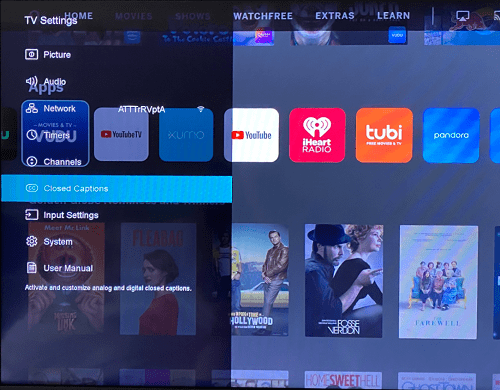
Sử dụng các mũi tên để đến Phụ đề đã đóng tùy chọn và nhấn vào VÂNG để xác nhận. Bên trong menu, bạn có thể sử dụng mũi tên trái và phải để bật và tắt phụ đề.
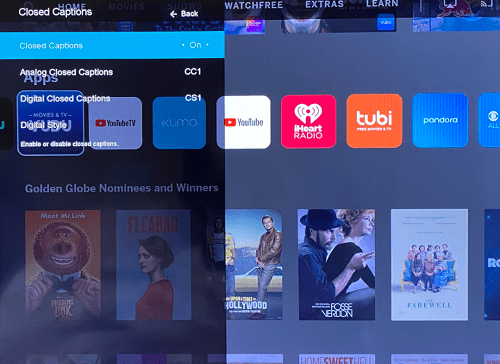
Các Phụ đề đã đóng menu cũng có tính năng Analog và Phụ đề chi tiết kỹ thuật số và Phong cách kỹ thuật số. Vì mục đích và mục đích của bạn, tốt nhất bạn nên giữ những điều này làm mặc định.
Cũng có một CC trên điều khiển từ xa, và nó sẽ kích hoạt hoặc tắt phụ đề chỉ bằng một lần nhấn. Tuy nhiên, đừng quên bật phụ đề trong chính ứng dụng Disney Plus.
Câu hỏi thường gặp bổ sung
Đến giờ, rõ ràng việc bật hoặc tắt phụ đề Disney Plus trên mọi thiết bị trở nên đơn giản như thế nào. Hơn nữa, tùy chọn này thường hoạt động mà không gặp trục trặc. Tuy nhiên, có một số tùy chỉnh và tùy chọn khắc phục sự cố cụ thể mà bạn nên biết.

Tôi có thể thay đổi ngôn ngữ phụ đề không?
Câu trả lời nhanh chóng là có, bạn có thể và bạn đã biết cách làm. Khi bạn vào bên trong Âm thanh & Phụ đề , sử dụng các phím mũi tên trên điều khiển từ xa của bạn để điều hướng sang phải. Sau đó, chọn ngôn ngữ ưa thích từ danh sách và đảm bảo rằng ngôn ngữ đó đã được chọn.
Hầu hết nội dung của Disney Plus hỗ trợ hơn hai mươi ngôn ngữ phụ đề khác nhau. Tuy nhiên, một số phông chữ và chữ cái lạ có thể không khả dụng.
Dù sao, bạn sẽ thấy bản xem trước ngôn ngữ phụ đề ngay sau khi bạn lựa chọn.
Phụ đề Tiếp tục trở lại. Tôi có thể làm gì?
Sau khi bị tắt trong quá trình phát lại, phụ đề sẽ ở trạng thái tắt. Nhưng điều này không phải lúc nào cũng đúng, đặc biệt là với một số tiện ích phát trực tuyến và TV thông minh.
Để tìm ra thủ phạm, bạn nên kiểm tra kỹ cài đặt trong ứng dụng. Đó là, hãy đảm bảo tắt phụ đề của Disney Plus. Sau đó, tiến hành kiểm tra tùy chọn trên Roku, Firestick hoặc bất kỳ tiện ích phát trực tuyến nào khác mà bạn có thể có.
Sau đó, bạn có thể tiếp tục phát lại để xác định xem phụ đề đã biến mất chưa. Đôi khi điều này không hữu ích và bạn sẽ cần phải điều chỉnh cài đặt TV.
Xin lưu ý bạn, việc tắt phụ đề trên các thiết bị phát trực tuyến và TV áp dụng trên toàn bộ diện tích, không chỉ nội dung cụ thể. Và ứng dụng Disney Plus sẽ có thể ghi đè các ứng dụng đó để ngăn chặn các vấn đề gây phiền nhiễu.
Kích thước văn bản có thể được điều chỉnh?
Có, kích thước văn bản có thể được điều chỉnh. Trong Phụ đề/ Phụ đề đã đóng , bạn sẽ có thể tìm thấy các kích thước văn bản khác nhau được biểu thị bằng tỷ lệ phần trăm. Tất cả những gì bạn cần làm là chọn tỷ lệ phần trăm mong muốn và phụ đề sẽ tự động chia tỷ lệ theo đó. Nhưng có một cơ hội.
Tùy thuộc vào thiết bị bạn đang sử dụng, văn bản có thể xuất hiện quá lớn hoặc quá nhỏ. Ví dụ, đây là một điều thường xảy ra với một số điện thoại thông minh Android.
Mặt khác, nếu thiết bị phát trực tuyến của bạn cho phép bạn thay đổi kích thước văn bản tổng thể, bạn sẽ không cần phải can thiệp vào cài đặt Disney Plus.
Ví dụ: nếu bạn đang sử dụng thiết bị iPhone hoặc Android, hãy chuyển đến Cài đặt trợ năng trong thiết bị của bạn. Từ đây, bạn có thể tùy chỉnh phông chữ, kích thước và thậm chí cả màu sắc của phụ đề trong hầu hết các trường hợp. Điều tương tự cũng có thể được thực hiện trên Xbox và PS4 / 5 trong cài đặt 'Phụ đề chi tiết'.
Có thể thay đổi kích thước phông chữ không?
Chắc chắn, bạn có thể dễ dàng thay đổi kích thước phông chữ từ Disney Plus Âm thanh & Phụ đề cài đặt. Không chỉ vậy, menu còn cho phép bạn thay đổi màu phông chữ, độ mờ và kiểu cạnh.
Để truy cập tùy chọn này, hãy điều hướng đến Âm thanh & Phụ đề và chọn Cài đặt. Chọn Cỡ phông chữ bạn thích trong tab tương ứng và kiểm tra bản xem trước trong cửa sổ ở đầu menu.
Đối với một số thiết bị, chẳng hạn như Xbox One, bạn có thể cần sử dụng phông chữ lớn hơn nhiều so với phông chữ gốc.
Phụ đề của tôi không đồng bộ hóa đúng cách. Tôi có thể làm gì?
Ngay lập tức, đây không phải là vấn đề phổ biến với Disney Plus. Tất cả nội dung đều có phụ đề ở tốc độ khung hình tương ứng với tốc độ khung hình của video. Do đó, khởi động lại nhanh quá trình phát lại hoặc bản thân ứng dụng thường giải quyết sự cố.
Một số thiết bị phát trực tuyến cũng có thể cho phép bạn thay đổi tốc độ khung hình theo cách thủ công và điều này có thể tạm thời khắc phục sự cố. Nhưng khi video tiếp tục, phụ đề có thể lại bị mất đồng bộ. Điều này tăng gấp đôi nếu bạn đang cố gắng sử dụng phụ đề của bên thứ ba.
Khi phát trực tuyến nội dung qua thiết bị di động, bạn nên đảm bảo rằng hệ điều hành và ứng dụng được cập nhật. Nếu không, phụ đề có thể nằm sau âm thanh và ngược lại.
Binge Streaming - Phụ đề đang bật
Khi nói đến quản lý phụ đề, Disney Plus đã không để sót bất kỳ viên đá nào. Truy cập dễ dàng, bất kể thiết bị bạn đang sử dụng. Thêm vào đó, menu tùy biến khó có đối thủ. Hạn chế duy nhất là kích thước văn bản trên một số thiết bị nhất định.
Bạn thích nội dung Disney Plus nào nhất? Bạn có gặp khó khăn gì khi tải phụ đề không? Chia sẻ ý kiến của bạn bằng cách bình luận xuống dưới.













